Czym jest VPN? Zalety i wady wirtualnej sieci prywatnej VPN

Czym jest VPN, jakie są jego zalety i wady? Omówmy z WebTech360 definicję VPN oraz sposób zastosowania tego modelu i systemu w praktyce.
Kod błędu 0xc0000098 w systemie Windows powoduje niebieski ekran podczas uruchamiania. Często winny jest sterownik ACPI.sys, szczególnie w nieobsługiwanych wersjach systemu Windows 11, takich jak 23H2 lub 22H2, a także w systemie Windows 10, które wkrótce przestaną otrzymywać aktualizacje. Nawet w obs��ugiwanym systemie Windows 11 24H2 błędy pliku ACPI.sys mogą nadal występować, a poprawka firmy Microsoft może nie pojawić się na czas. Aby zapobiec błędowi rozruchu 0xc0000098 i uniknąć awarii z niebieskim ekranem, podejmij działania już teraz, korzystając z prostego planu tworzenia kopii zapasowych udostępnionego tutaj.
Spis treści
Wszystkie urządzenia z systemem Windows zawierają sterownik ACPI (Advanced Configuration and Power Interface), ważny sterownik systemowy o nazwie ACPI.sys, znajdujący się w katalogu „C:\Windows\System32\Drivers”. Uszkodzony plik ACPI.sys może uniemożliwić uruchomienie komputera, ponieważ zarządza on funkcjami zasilania i wykrywa urządzenia typu plug and play (PnP).
Przede wszystkim, ten sterownik jest częstą przyczyną błędu systemu Windows 0xc0000098, często spowodowanego błędnymi aktualizacjami, które nadpisują lub uszkadzają pliki. Uszkodzenie plików może być również spowodowane przez złośliwe oprogramowanie, takie jak rootkity i bezplikowe ataki trojanów, które atakują ważne pliki systemowe na komputerze.
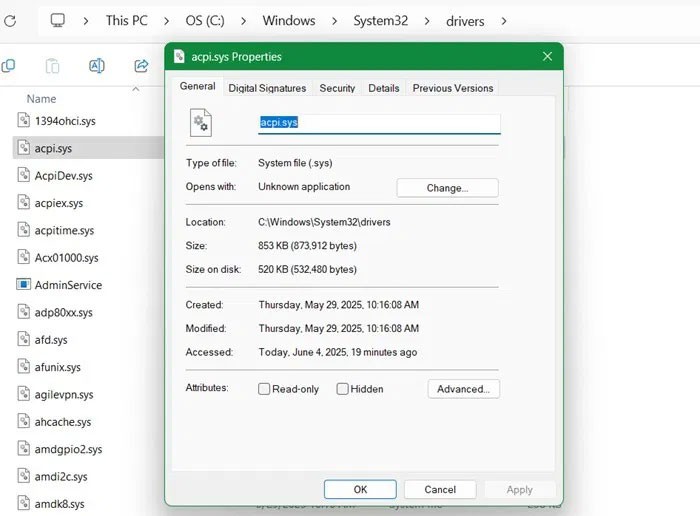
Problem z połączeniem ACPI.sys-0xc0000098 pojawił się 31 maja 2025 roku po zainstalowaniu przez użytkowników systemu Windows 11 23H2 aktualizacji KB5058405. Nie mogli oni już uruchomić systemu i po uruchomieniu wyświetlił się ekran błędu odzyskiwania:
Twój komputer/urządzenie wymaga naprawy. Nie można załadować systemu operacyjnego, ponieważ brakuje wymaganego pliku lub zawiera on błędy.
Plik: ACPI.sys
Kod błędu: 0xc0000098
Problem z poprawką KB5058405 dotyczy przede wszystkim maszyn wirtualnych, ale dotyczy również niektórych urządzeń fizycznych. Firma Microsoft wydała poprawkę KB5062170 dla użytkowników systemów Windows 11 22H2 i 23H2, ale prawdziwym problemem jest integralność pliku ACPI.sys. Bezpieczniej jest wykonać kopię zapasową pliku ACPI.sys, jak pokazano tutaj.
Ostrzeżenie : Poniższe rozwiązania mają charakter wyłącznie zapobiegawczy. Nie ingeruj bezpośrednio w plik ACPI.sys, ponieważ plik ten kontroluje proces uruchamiania systemu Windows.
Otwórz okno programu PowerShell z uprawnieniami administratora . Teraz wprowadź poniższe polecenie, aby uzyskać skrót pliku ACPI.sys.
Get-FileHash C:\Windows\System32\drivers\ACPI.sys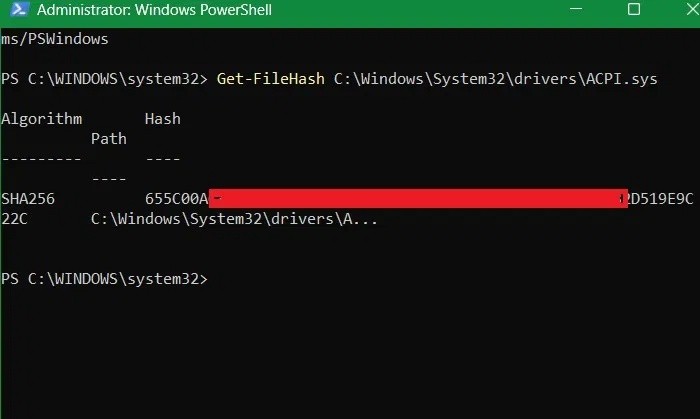
Zobaczysz 64-znakowy kod alfanumeryczny, który możesz zapisać do wykorzystania w przyszłości lub wyeksportować do wiadomości e-mail. Weryfikacja integralności systemu ACPI.sys jest częścią konserwacji i serwisowania systemu, zapobiegając problemom z uruchamianiem systemu Windows .
W przyszłości, gdy zauważysz spowolnienia, awarie lub niestabilność systemu, sprawdź czy skróty pliku ACPI.sys są takie same.
To praktyczne rozwiązanie pomoże Ci odzyskać dostęp do ekranu logowania systemu Windows po wystąpieniu błędu 0xc0000098 podczas rozruchu.
Najpierw otwórz Edytor rejestru , wpisując regedit w pasku wyszukiwania lub polecenie Uruchom. Przejdź do następującej ścieżki:
Computer\HKEY_LOCAL_MACHINE\SYSTEM\CurrentControlSet\Services\ACPI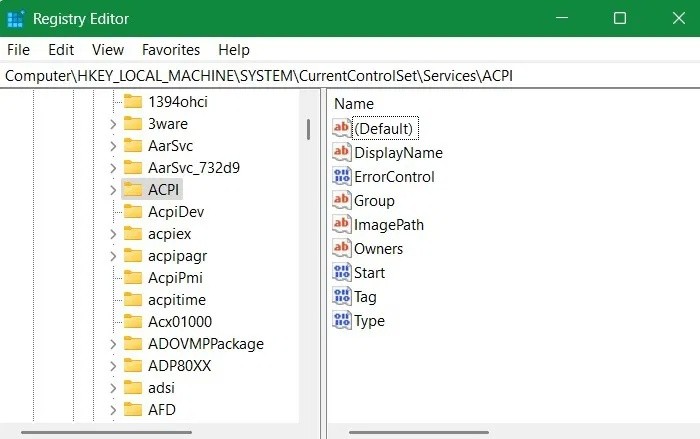
Następnie kliknij Plik -> Eksportuj . Zostanie utworzony plik .reg , któremu możesz nadać nazwę „ACPI” dla szybkiego dostępu. Możesz wyeksportować ten plik do dowolnej bezpiecznej lokalizacji, takiej jak dysk USB, a nawet do chmury. Możesz również zapisać kopię zapasową w folderze lokalnym na swoim komputerze. Ja zapisuję ją w folderze lokalnym na moim komputerze o nazwie „kopia zapasowa”.
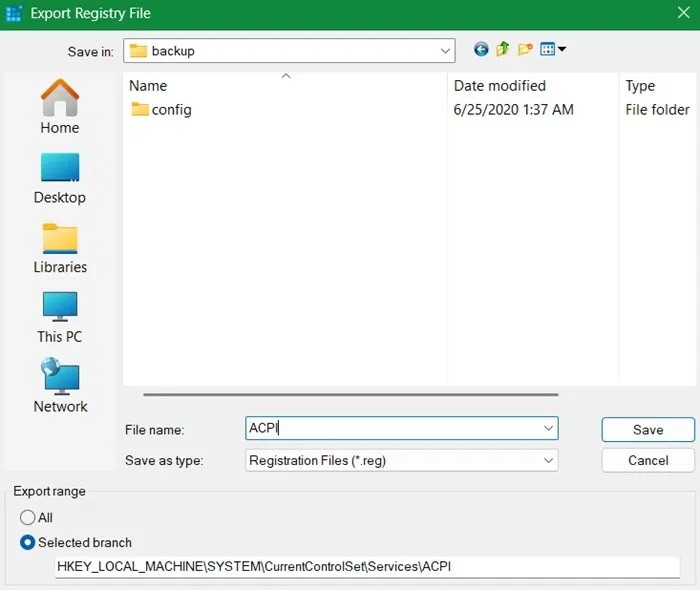
Za każdym razem, gdy podczas uruchamiania systemu pojawi się ekran błędu 0xc0000098, wystarczy uruchomić środowisko odzyskiwania systemu Windows. Istnieje wiele sposobów, aby to zrobić, ale w przypadku niebieskiego ekranu najłatwiej jest nacisnąć przycisk zasilania i natychmiast nacisnąć klawisz uruchamiania systemu Windows, taki jak F2 , F6 lub Esc , w zależności od marki komputera.
Przejdź do Rozwiązywanie problemów -> Opcje zaawansowane -> Wiersz polecenia . Wpisz regedit , a zostanie otwarty Edytor rejestru w środowisku odzyskiwania systemu Windows. Kliknij Plik -> Importuj , aby zaimportować poprawny plik rejestru.
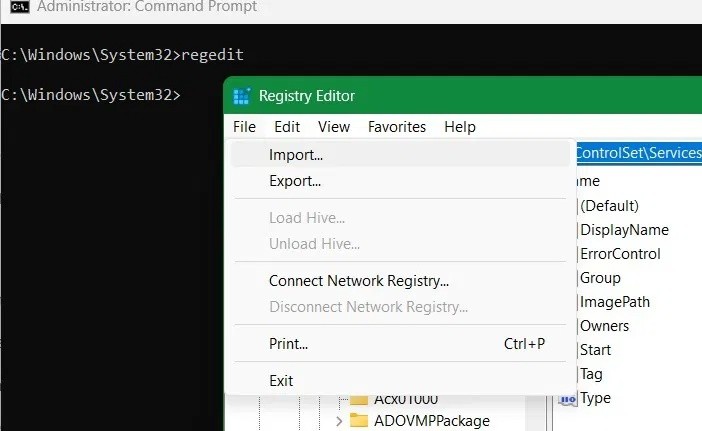
Wartości zapisanego pliku .reg zostaną pomyślnie dodane do klucza rejestru wokół ACPI.sys. Teraz wystarczy zrestartować urządzenie, a ustawienia związane z ACPI zostaną zapisane w oryginalnym formacie. Możesz zapobiec błędom rejestru, stosując się do poniższych wskazówek.
Włączenie funkcji bezpiecznego rozruchu to najlepszy sposób na ochronę plików ACPI.sys przed manipulacją. Można ją włączyć w aplikacji Zabezpieczenia systemu Windows, w sekcji Zabezpieczenia urządzeń -> Bezpieczny rozruch , gdzie będzie ona włączona. Można ją również włączyć w UEFI na starszych urządzeniach z systemem Windows 10.
Chociaż utworzenie kopii zapasowej pliku ACPI.sys to najlepszy sposób na zapobieganie i rozwiązywanie błędów 0xc0000098 w systemie Windows, istnieje wiele innych problemów z rozruchem, które powodują niebieskie ekrany podczas uruchamiania systemu Windows. Najczęstszymi błędami są: błąd Ntoskernl.exe, BŁĘDNE INFORMACJE O KONFIGURACJI SYSTEMU oraz KRYTYCZNY PROCES ZAGINĄŁ.
Uruchomienie kontroli DISM/SFC pozwala upewnić się, że wszystkie komponenty System32, w tym ACPI.sys, są integralne.
Czym jest VPN, jakie są jego zalety i wady? Omówmy z WebTech360 definicję VPN oraz sposób zastosowania tego modelu i systemu w praktyce.
Zabezpieczenia systemu Windows oferują więcej niż tylko ochronę przed podstawowymi wirusami. Chronią przed phishingiem, blokują ransomware i uniemożliwiają uruchamianie złośliwych aplikacji. Jednak te funkcje nie są łatwe do wykrycia – są ukryte za warstwami menu.
Gdy już się tego nauczysz i sam wypróbujesz, odkryjesz, że szyfrowanie jest niezwykle łatwe w użyciu i niezwykle praktyczne w codziennym życiu.
W poniższym artykule przedstawimy podstawowe operacje odzyskiwania usuniętych danych w systemie Windows 7 za pomocą narzędzia Recuva Portable. Dzięki Recuva Portable możesz zapisać dane na dowolnym wygodnym nośniku USB i korzystać z niego w razie potrzeby. Narzędzie jest kompaktowe, proste i łatwe w obsłudze, a ponadto oferuje następujące funkcje:
CCleaner w ciągu kilku minut przeskanuje Twoje urządzenie w poszukiwaniu duplikatów plików i pozwoli Ci zdecydować, które z nich możesz bezpiecznie usunąć.
Przeniesienie folderu Pobrane z dysku C na inny dysk w systemie Windows 11 pomoże zmniejszyć pojemność dysku C i sprawi, że komputer będzie działał płynniej.
Jest to sposób na wzmocnienie i dostosowanie systemu tak, aby aktualizacje odbywały się według Twojego harmonogramu, a nie harmonogramu firmy Microsoft.
Eksplorator plików systemu Windows oferuje wiele opcji zmieniających sposób wyświetlania plików. Być może nie wiesz, że jedna ważna opcja jest domyślnie wyłączona, mimo że ma kluczowe znaczenie dla bezpieczeństwa systemu.
Przy użyciu odpowiednich narzędzi możesz przeskanować swój system i usunąć programy szpiegujące, reklamowe i inne złośliwe programy, które mogą znajdować się w systemie.
Poniżej znajdziesz listę oprogramowania zalecanego przy instalacji nowego komputera, dzięki czemu będziesz mógł wybrać najpotrzebniejsze i najlepsze aplikacje na swoim komputerze!
Przechowywanie całego systemu operacyjnego na pendrive może być bardzo przydatne, zwłaszcza jeśli nie masz laptopa. Nie myśl jednak, że ta funkcja ogranicza się do dystrybucji Linuksa – czas spróbować sklonować instalację systemu Windows.
Wyłączenie kilku z tych usług może znacznie wydłużyć czas pracy baterii, nie wpływając przy tym na codzienne korzystanie z urządzenia.
Ctrl + Z to niezwykle popularna kombinacja klawiszy w systemie Windows. Ctrl + Z pozwala zasadniczo cofać działania we wszystkich obszarach systemu Windows.
Skrócone adresy URL są wygodne w czyszczeniu długich linków, ale jednocześnie ukrywają prawdziwy adres docelowy. Jeśli chcesz uniknąć złośliwego oprogramowania lub phishingu, klikanie w ten link bezmyślnie nie jest rozsądnym wyborem.
Po długim oczekiwaniu pierwsza duża aktualizacja systemu Windows 11 została oficjalnie udostępniona.
Czym jest VPN, jakie są jego zalety i wady? Omówmy z WebTech360 definicję VPN oraz sposób zastosowania tego modelu i systemu w praktyce.
Zabezpieczenia systemu Windows oferują więcej niż tylko ochronę przed podstawowymi wirusami. Chronią przed phishingiem, blokują ransomware i uniemożliwiają uruchamianie złośliwych aplikacji. Jednak te funkcje nie są łatwe do wykrycia – są ukryte za warstwami menu.
Gdy już się tego nauczysz i sam wypróbujesz, odkryjesz, że szyfrowanie jest niezwykle łatwe w użyciu i niezwykle praktyczne w codziennym życiu.
W poniższym artykule przedstawimy podstawowe operacje odzyskiwania usuniętych danych w systemie Windows 7 za pomocą narzędzia Recuva Portable. Dzięki Recuva Portable możesz zapisać dane na dowolnym wygodnym nośniku USB i korzystać z niego w razie potrzeby. Narzędzie jest kompaktowe, proste i łatwe w obsłudze, a ponadto oferuje następujące funkcje:
CCleaner w ciągu kilku minut przeskanuje Twoje urządzenie w poszukiwaniu duplikatów plików i pozwoli Ci zdecydować, które z nich możesz bezpiecznie usunąć.
Przeniesienie folderu Pobrane z dysku C na inny dysk w systemie Windows 11 pomoże zmniejszyć pojemność dysku C i sprawi, że komputer będzie działał płynniej.
Jest to sposób na wzmocnienie i dostosowanie systemu tak, aby aktualizacje odbywały się według Twojego harmonogramu, a nie harmonogramu firmy Microsoft.
Eksplorator plików systemu Windows oferuje wiele opcji zmieniających sposób wyświetlania plików. Być może nie wiesz, że jedna ważna opcja jest domyślnie wyłączona, mimo że ma kluczowe znaczenie dla bezpieczeństwa systemu.
Przy użyciu odpowiednich narzędzi możesz przeskanować swój system i usunąć programy szpiegujące, reklamowe i inne złośliwe programy, które mogą znajdować się w systemie.
Poniżej znajdziesz listę oprogramowania zalecanego przy instalacji nowego komputera, dzięki czemu będziesz mógł wybrać najpotrzebniejsze i najlepsze aplikacje na swoim komputerze!
Przechowywanie całego systemu operacyjnego na pendrive może być bardzo przydatne, zwłaszcza jeśli nie masz laptopa. Nie myśl jednak, że ta funkcja ogranicza się do dystrybucji Linuksa – czas spróbować sklonować instalację systemu Windows.
Wyłączenie kilku z tych usług może znacznie wydłużyć czas pracy baterii, nie wpływając przy tym na codzienne korzystanie z urządzenia.
Ctrl + Z to niezwykle popularna kombinacja klawiszy w systemie Windows. Ctrl + Z pozwala zasadniczo cofać działania we wszystkich obszarach systemu Windows.
Skrócone adresy URL są wygodne w czyszczeniu długich linków, ale jednocześnie ukrywają prawdziwy adres docelowy. Jeśli chcesz uniknąć złośliwego oprogramowania lub phishingu, klikanie w ten link bezmyślnie nie jest rozsądnym wyborem.
Po długim oczekiwaniu pierwsza duża aktualizacja systemu Windows 11 została oficjalnie udostępniona.













